HTKK tự thoát là phiền toái đối với người khai thuế vì Phần mềm HTKK (Hỗ trợ kê khai thuế) là công cụ quan trọng giúp các doanh nghiệp thực hiện kê khai thuế nhanh chóng và chính xác. Tuy nhiên, trong quá trình sử dụng, một số người dùng gặp tình trạng HTKK tự động thoát sau khi mở hoặc khi đang thao tác. Bài viết dưới đây sẽ hướng dẫn bạn cách khắc phục lỗi này dựa trên hai nguyên nhân phổ biến.
Nguyên nhân 1 HTKK tự thoát: Chuyển dữ liệu cũ chưa nhập thông tin doanh nghiệp
Một nguyên nhân phổ biến khiến HTKK tự thoát là do người dùng chuyển dữ liệu từ máy tính khác hoặc từ một phiên bản HTKK khác mà chưa cập nhật thông tin doanh nghiệp. Khi không có thông tin doanh nghiệp, phần mềm không nhận diện được, dẫn đến lỗi tự động thoát.
Cách Khắc Phục:
1. Mở Mycomputer
Vào ổ C:\Program Files (x86)\HTKK\DataFiles 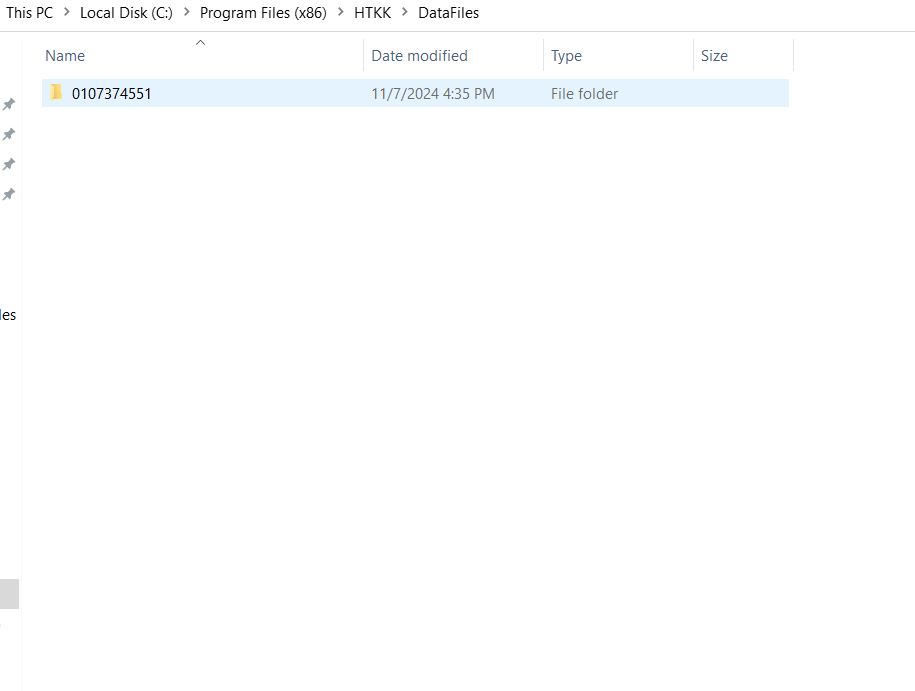
Tại đây xuất hiện dữ liệu các công ty bạn vừa đăng nhập và HTKK tự thoát
Bạn hãy di chuyển các thư mục này ra vị trí khác trên máy tính
2. Vào lại phần mềm HTKK nhập Mã số thuế mới vào
Hiện cửa sổ nhập thông tin doanh nghiệp
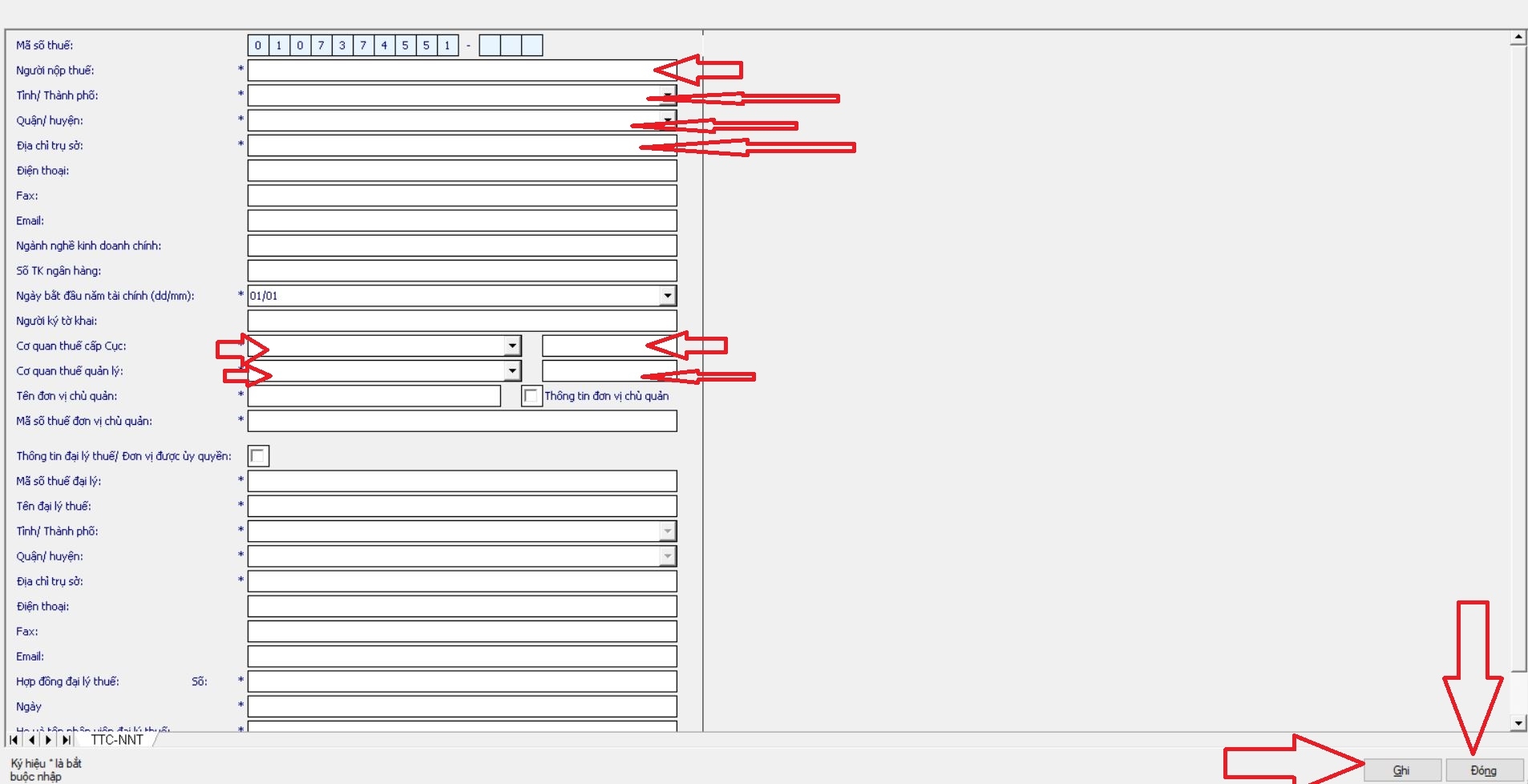
Nhập đầy đủ thông tin doanh nghiệp tại các mục đánh dấu (*) yêu cầu Ghi thông tin và Đóng
3. Khởi Động Lại Phần Mềm:
- Đóng phần mềm HTKK và mở lại để kiểm tra xem lỗi tự thoát đã được khắc phục chưa.
Lưu ý: Nếu bạn chuyển dữ liệu từ máy tính khác, đảm bảo rằng thông tin doanh nghiệp chính xác và đầy đủ để phần mềm có thể hoạt động bình thường.
Nguyên nhân 2 HTKK tự thoát: Phần mềm HTKK chưa được cấp quyền quản trị (administrator)
Nếu phần mềm HTKK tự thoát do không được cấp quyền quản trị (Administrator) trên máy tính, phần mềm có thể gặp phải lỗi không lưu được dữ liệu hoặc tự động thoát khi hoạt động.
Cách Khắc Phục:
Đóng Phần Mềm HTKK: Đảm bảo phần mềm đang tắt trước khi thực hiện thao tác.
Trên máy tính vào ổ theo đường dẫn C:\Program Files (x86)\
Click chuột phải chọn Properties
Xuất hiện cửa sổ sau đó bạn Thực hiện cấp quyền admin cho everyone theo hướng dẫn trên hình
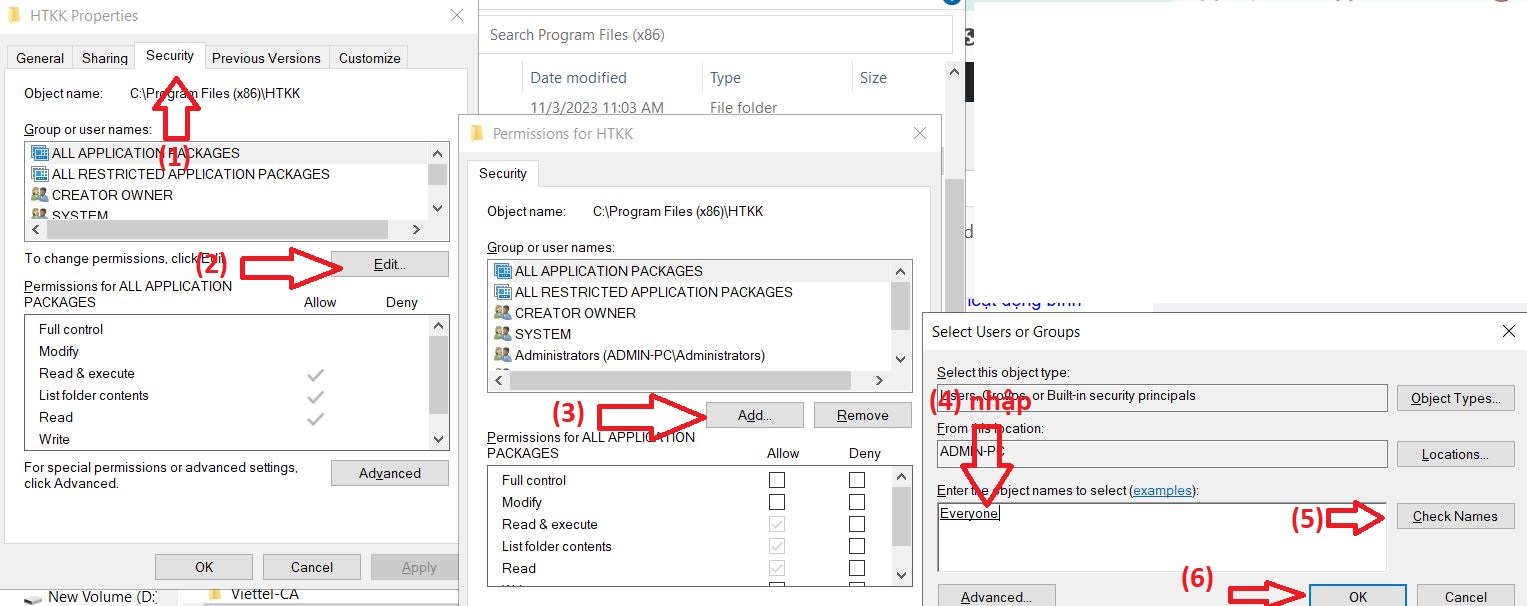
Cấp quyền cao nhất Allow cho mọi user
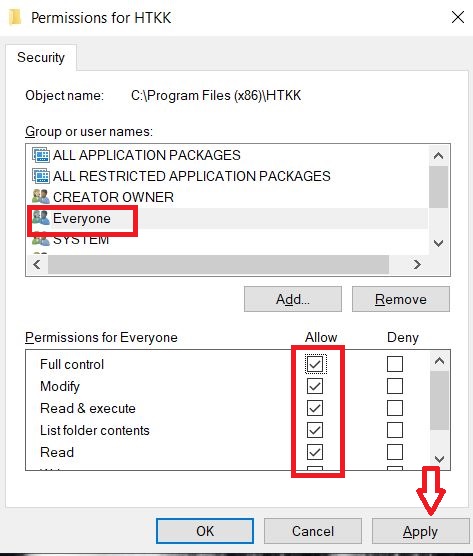
Nhấn Apply và OK
Khởi Động Lại HTKK Với Quyền Quản Trị:
- Sau khi cấp quyền quản trị, mở lại phần mềm HTKK và kiểm tra xem lỗi tự thoát đã được khắc phục hay chưa.
Ghi chú: Việc chạy phần mềm HTKK với quyền quản trị giúp đảm bảo phần mềm có quyền truy cập và ghi dữ liệu lên hệ thống mà không bị giới hạn bởi các thiết lập bảo mật của hệ điều hành.
Nguyên nhân 3 HTKK tự thoát: Xung đột với phiên bản cũ hoặc lỗi cấu hình phần mềm
Ngoài nguyên nhân thiếu thông tin doanh nghiệp, phần mềm HTKK có thể tự thoát do xung đột với các phiên bản cũ hoặc do lỗi trong cấu hình. Đặc biệt là khi bạn không cập nhật HTKK lên phiên bản mới nhất hoặc có một số thiết lập trên máy tính không tương thích với yêu cầu của HTKK.
Cách Khắc Phục:
- Kiểm Tra Phiên Bản HTKK:
- Truy cập vào website của Tổng cục Thuế tại địa chỉ: https://thuedientu.gdt.gov.vn.
- Tải phiên bản HTKK mới nhất về máy tính. Hãy đảm bảo rằng bạn đã cài đặt phiên bản mới nhất để tránh lỗi do xung đột phiên bản.
- Gỡ Cài Đặt Phiên Bản HTKK Cũ:
- Vào Control Panel > Programs and Features (Chương trình và Tính năng).
- Tìm HTKK và chọn Uninstall để gỡ bỏ phiên bản cũ (nếu có).
- Sau đó, khởi động lại máy tính để hoàn tất quá trình gỡ bỏ.
- Cài Đặt Phiên Bản Mới:
- Sau khi gỡ cài đặt bản cũ, mở file cài đặt của phiên bản mới vừa tải về từ Tổng cục Thuế.
- Làm theo hướng dẫn trên màn hình để hoàn tất quá trình cài đặt.
- Cấu Hình Lại Tương Thích Cho HTKK:
- Chuột phải vào biểu tượng HTKK trên màn hình và chọn Properties.
- Vào mục Compatibility và chọn Run this program in compatibility mode for (Chạy chương trình này trong chế độ tương thích).
- Chọn hệ điều hành phù hợp (thường là Windows 7 hoặc Windows XP SP3), sau đó nhấn Apply và OK.
- Tắt Các Chương Trình Diệt Virus Tạm Thời:
- Một số chương trình diệt virus có thể coi HTKK là mối nguy hại và chặn hoạt động của phần mềm. Nếu có thể, hãy tắt chương trình diệt virus trong khi cài đặt và sử dụng HTKK.
- Kiểm tra lại cấu hình hệ thống:
- Đảm bảo máy tính của bạn đáp ứng yêu cầu tối thiểu để chạy HTKK, bao gồm phiên bản Java (Java Runtime Environment) phù hợp. Nếu Java trên máy quá cũ, hãy cập nhật Java lên phiên bản mới nhất để tránh lỗi.
Một Số Lưu Ý Khác Khi Sử Dụng Phần Mềm HTKK
- Sao Lưu Dữ Liệu Thường Xuyên: Để tránh mất mát dữ liệu quan trọng khi gặp lỗi, hãy thường xuyên sao lưu dữ liệu HTKK.
- Cập Nhật Phiên Bản Mới Nhất: Đảm bảo bạn luôn sử dụng phiên bản HTKK mới nhất từ website của Tổng cục Thuế.
- Kiểm Tra Cấu Hình Hệ Thống: Phần mềm HTKK cần cấu hình hệ thống tối thiểu để hoạt động ổn định, đảm bảo bạn đã cài đặt các phần mềm phụ trợ như Java phù hợp.
Chúc các bạn thành công!
Để được hỗ trợ quý khách hàng vui lòng gọi hoặc kết bạn qua zalo 0868.246.333 để được hỗ trợ chữ ký số và HTKK
Trên đây là hướng dẫn khắc phục lỗi phần mềm HTKK tự thoát dựa trên hai nguyên nhân chính là thiếu thông tin doanh nghiệp và chưa cấp quyền quản trị. Hy vọng các bước trên sẽ giúp bạn xử lý nhanh chóng và hiệu quả lỗi này, đảm bảo công việc kê khai thuế diễn ra thuận lợi.
